- चरण 1 तपाईँको खाता पहुँच गर्नुहोस्
- चरण 2 रेस्टुरेन्ट चयन गर्नुहोस्
- चरण 3 मेनु चयन गर्नुहोस्
- चरण 4 नयाँ वस्तु थप्नुहोस्
- चरण 5 उत्पादन विवरण प्रविष्ट गर्नुहोस्
- उत्पादन शीर्षक
- विवरण (वैकल्पिक)
- मूल्य[सम्पादन गर्ने]
- भ्याट
- एलर्जीन झण्डा
- उत्पादन ढाँचा
- उत्पादन अतिरिक्त थप्नुहोस्
- तपाईँका परिवर्तनहरू बचत गर्नुहोस्
- चरण 6 दक्षताका लागि नक्कल
- चरण 7 उत्पादनहरू व्यवस्थापन गर्नुहोस्
चरण 1 : तपाईँको खाता पहुँच गर्नुहोस्
तपाईंको डु योर अर्डर रेस्टुरेन्ट खातामा लग इन गर्नुहोस्।

चरण 2 : रेस्टुरेन्ट चयन गर्नुहोस्
यदि तपाईँले बहुविध प्रतिष्ठानहरू व्यवस्थापन गर्नुभयो भने तपाईँले मेनु वस्तु थप्न चाहनुभएको विशिष्ट रेस्टुरेन्ट रोज्नुहोस् ।

चरण 3 : मेनु चयन गर्नुहोस्
तपाईँले चयन गरेको रेस्टुरेन्टभित्र सम्पादन गर्न चाहनुभएको मेनुमा नेभिगेट गर्नुहोस् ।
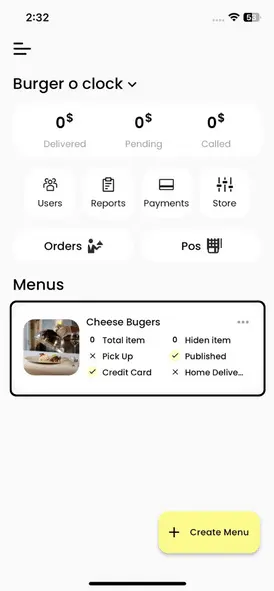
चरण 4 : नयाँ वस्तु थप्नुहोस्
स्क्रिनको तल प्रमुख प्लस (+) प्रतिमा फेला पार्नुहोस्, र नयाँ मेनु वस्तु सिर्जना गर्न यसमा क्लिक गर्नुहोस्।
चरण 5 : उत्पादन विवरण प्रविष्ट गर्नुहोस्
हाम्रो नवीन उत्पादन परिचय, आफ्नो दैनिक जीवन क्रान्ति गर्न डिजाइन. अत्याधुनिक सुविधाहरू र बेजोड विश्वसनीयताको साथ, यो समाधान हो जुन तपाईंले पर्खनुभएको छ। आज भविष्यको अनुभव गर्नुहोस्
उत्पादन शीर्षक
मेनु वस्तुका लागि स्पष्ट र संक्षिप्त नाम प्रदान गर्नुहोस्
विवरण (वैकल्पिक)
वस्तुको वर्णन गर्नुहोस्, यसको कुञ्जी अवयवहरू वा विशेषताहरू हाइलाइट गर्दै।
मूल्य[सम्पादन गर्ने]
मेनु वस्तुको मूल्य निर्दिष्ट गर्नुहोस् ।
भ्याट
यदि लागू हुन्छ भने, उपयुक्त भ्याट दर चयन गर्नुहोस्।
एलर्जीन झण्डा
यदि वस्तुमा एलर्जेनहरू छन् भने, ग्राहकहरूलाई सूचित गर्न तिनीहरूलाई उचित रूपमा चिन्ह लगाउनुहोस्।
उत्पादन ढाँचा
यदि तपाईँको मेनु वस्तु फरक साइज वा ढाँचा (जस्तै, सानो वा ठूलो) मा आउँछ भने, यी विकल्पहरू सङ्केत गर्नुहोस्।
उत्पादन अतिरिक्त थप्नुहोस्
यदि तपाईंको मेनु वस्तुले अतिरिक्त (उदाहरणका लागि, अतिरिक्त पनीर, स्पाइकनेस स्तर) को लागि अनुमति दिन्छ भने, यी भिन्नताहरू समावेश गर्नुहोस्।
तपाईँका परिवर्तनहरू बचत गर्नुहोस्
एक पटक तपाईंले सबै आवश्यक विवरणप्रविष्ट गरेपछि, नयाँ मेनु वस्तु थप्न "बचत गर्नुहोस्" बटन क्लिक गर्नुहोस्।
चरण 6 : दक्षताका लागि नक्कल
समान मेनु वस्तुहरू थप्दा समय बचत गर्न, अवस्थित उत्पादन डुप्लिकेट गर्न र तपाईंको आवश्यकताअनुसार डुप्लिकेट गरिएको वस्तु सम्पादन गर्न विचार गर्नुहोस्।
चरण 7 : उत्पादनहरू व्यवस्थापन गर्नुहोस्
याद राख्नुहोस् कि तपाईं सँधै आफ्नो मेनु वस्तुहरू व्यवस्थापन गर्न सक्नुहुन्छ। तपाईंसँग कुनै उत्पादन मेट्ने, सम्पादन गर्ने, वा अनपब्लिश गर्ने विकल्प छ, यो सुनिश्चित गर्दै कि यो तपाईंको ग्राहकहरूलाई प्रदर्शित हुने छैन।
- चरण 1 तपाईँको खाता पहुँच गर्नुहोस्
- चरण 2 रेस्टुरेन्ट चयन गर्नुहोस्
- चरण 3 मेनु चयन गर्नुहोस्
- चरण 4 नयाँ वस्तु थप्नुहोस्
- चरण 5 उत्पादन विवरण प्रविष्ट गर्नुहोस्
- उत्पादन शीर्षक
- विवरण (वैकल्पिक)
- मूल्य[सम्पादन गर्ने]
- भ्याट
- एलर्जीन झण्डा
- उत्पादन ढाँचा
- उत्पादन अतिरिक्त थप्नुहोस्
- तपाईँका परिवर्तनहरू बचत गर्नुहोस्
- चरण 6 दक्षताका लागि नक्कल
- चरण 7 उत्पादनहरू व्यवस्थापन गर्नुहोस्


